win7系统提示是否停止运行此脚本怎么办
 2018/12/08
2018/12/08
 160
160
电脑使用久了总是会出现各种各样的问题,最近有位win7系统用户使用电脑的时候,系统总是提示:是否停止运行此脚本,用户不知道怎么解决这个问题,为此非常苦恼,那么win7系统提示是否停止运行此脚本怎么办呢?今天黑鲨装机大师小编就为大家分享win7系统提示是否停止运行此脚本的解决方法。
提示是否停止运行此脚本解决方法:
1、出现下图这情况可以用杀毒软件修复也可以MicrosoftFixit50403.msi工具进行修复。如图所示:
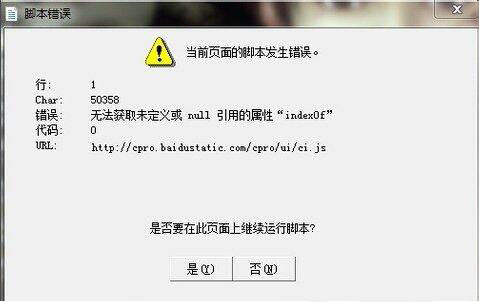
2、还可以自己动手修改注册表修复,首先打开注册表。如图所示:
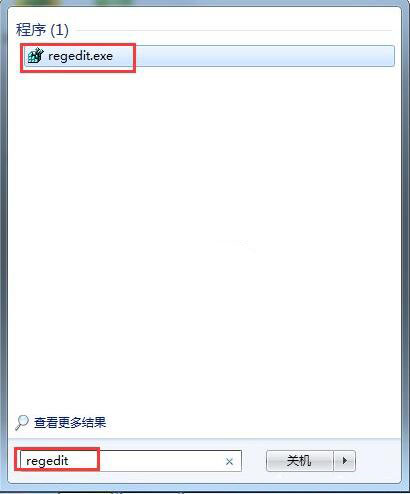
3、依次打开HKEY_CURRENT_USER\Software\Microsoft\Internet Explorer空白地方右击“Internet Explorer”选择新建“项”将其项重命名为“Styles”。如图所示:
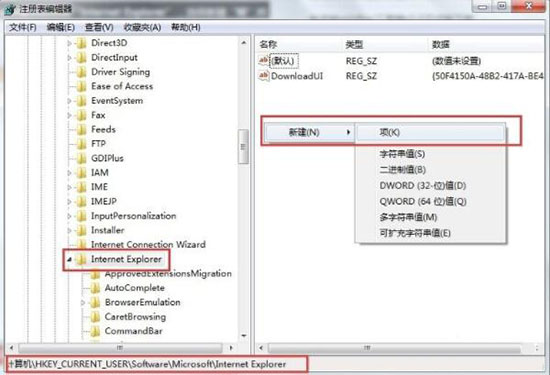
4、再在“Styles”下,新建“DWORD(32-位)值”,将修改名为“MaxScriptStatements”。如图所示:
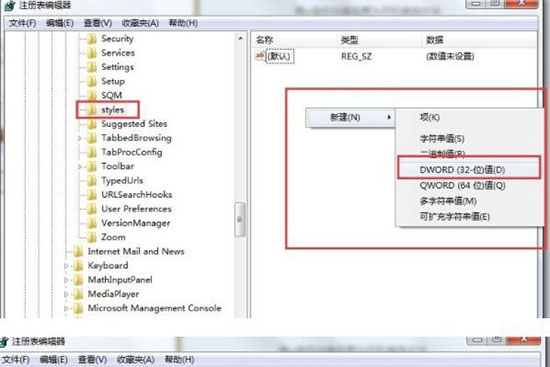
5、右键“MaxScriptStatements”修改,把其“数值数据”修改为“0xFFFFFFFF”最后再点击“确定”。如图所示:
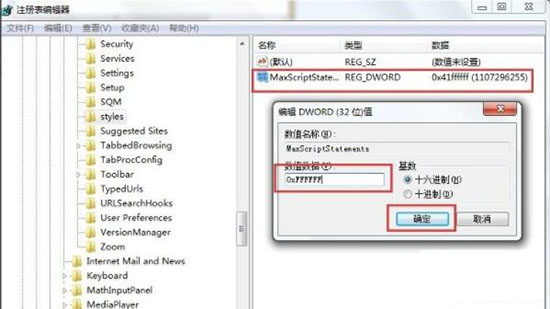
以上就是黑鲨装机大师小编为大家带来的win7系统提示是否停止运行此脚本怎么办的教程。希望可以帮到大家哦~想要学习更多关于系统方面的教程请关注黑鲨装机大师官网!
上一篇: 惠普probook 430 g5笔记本一键重装win8步骤 下一篇: win7电脑中的搜狗输入法无法使用了怎么办
